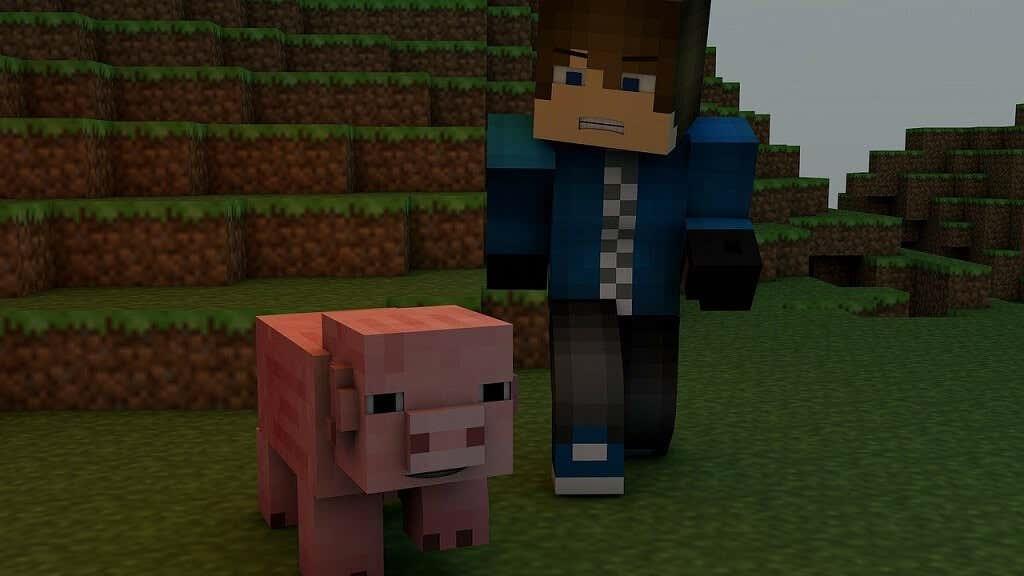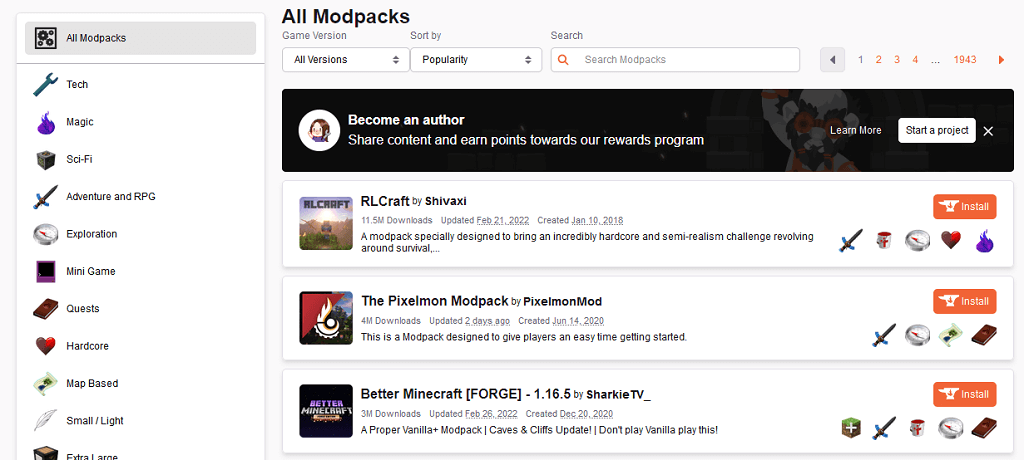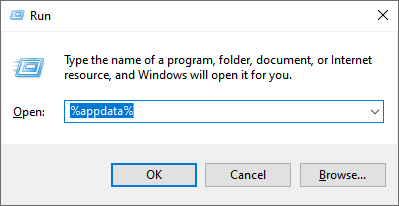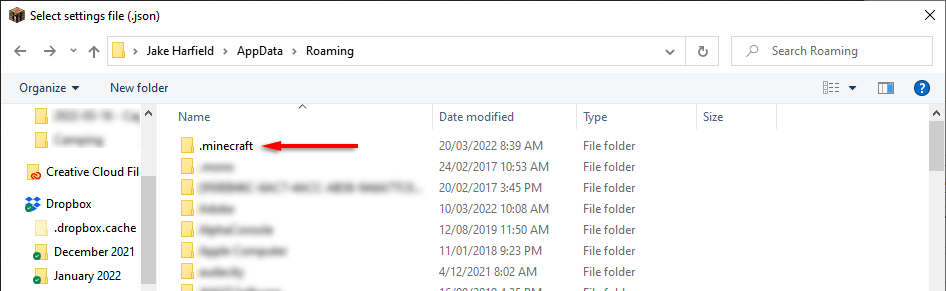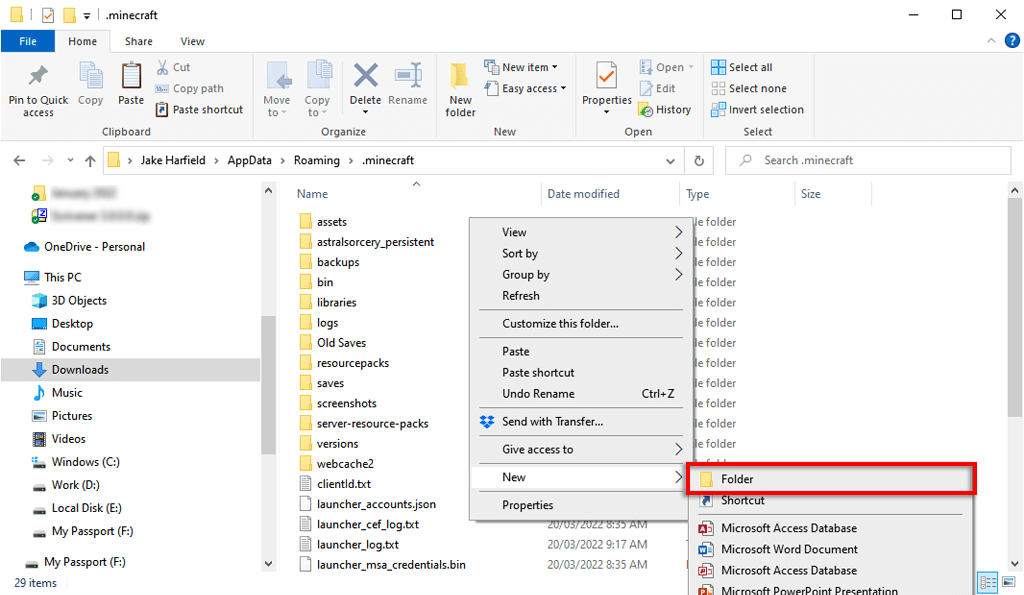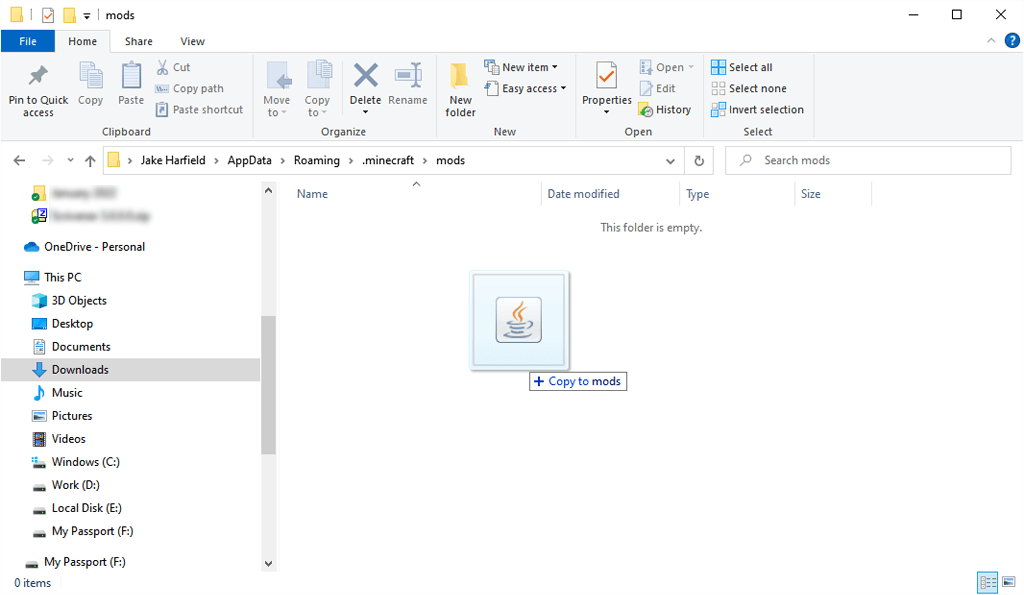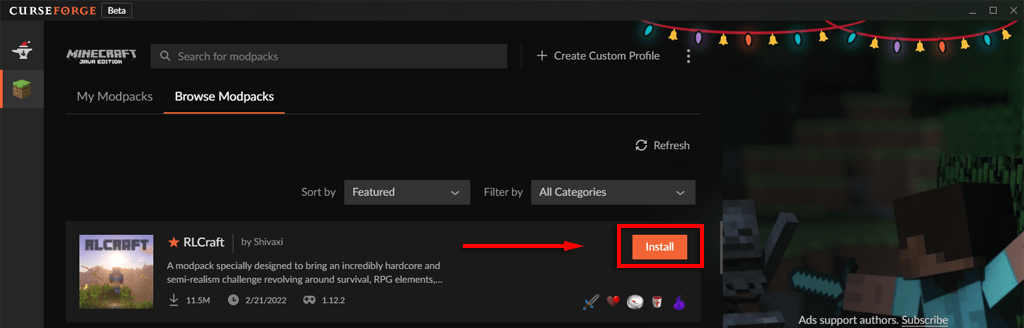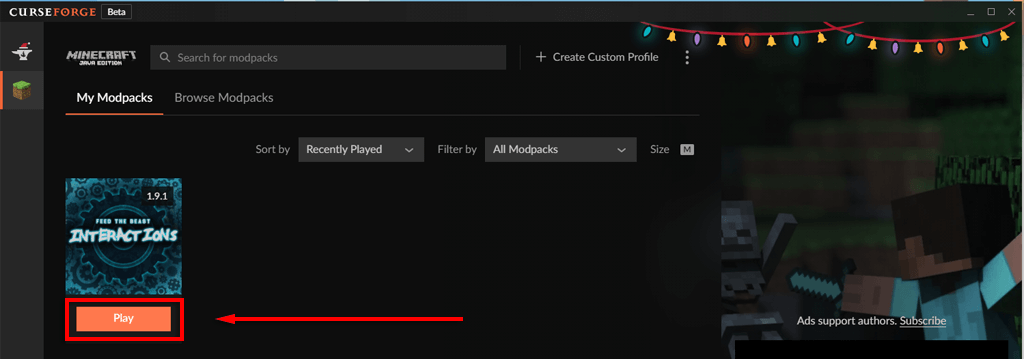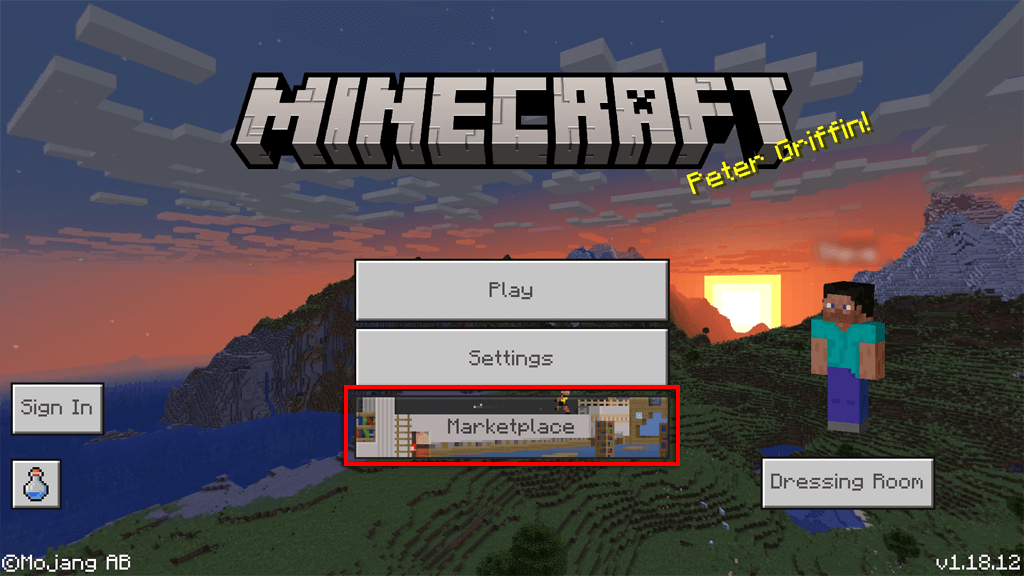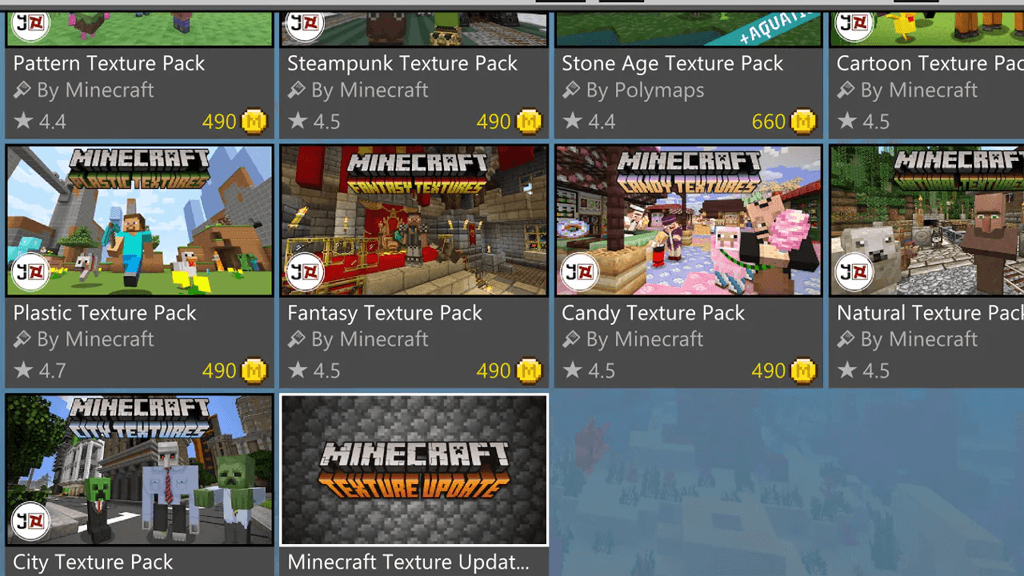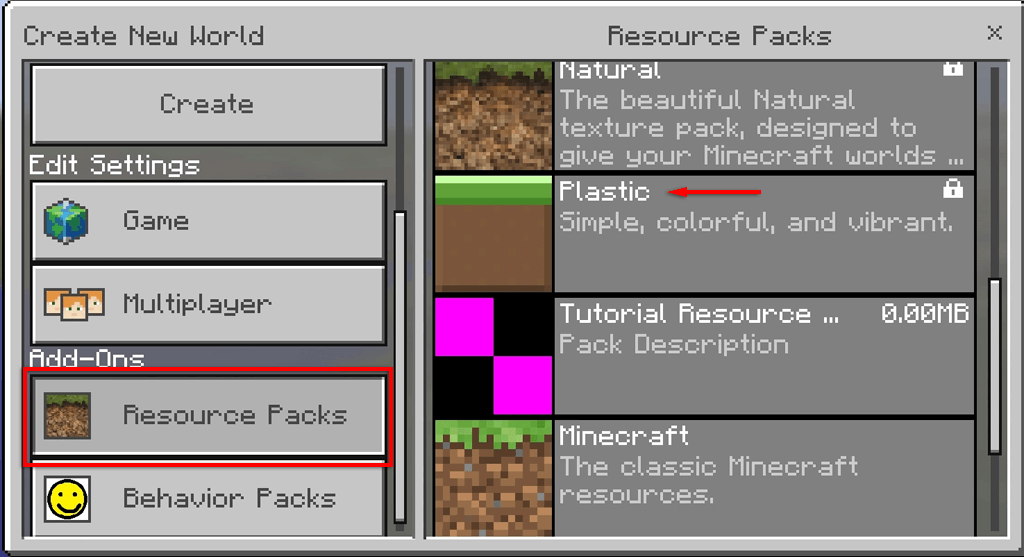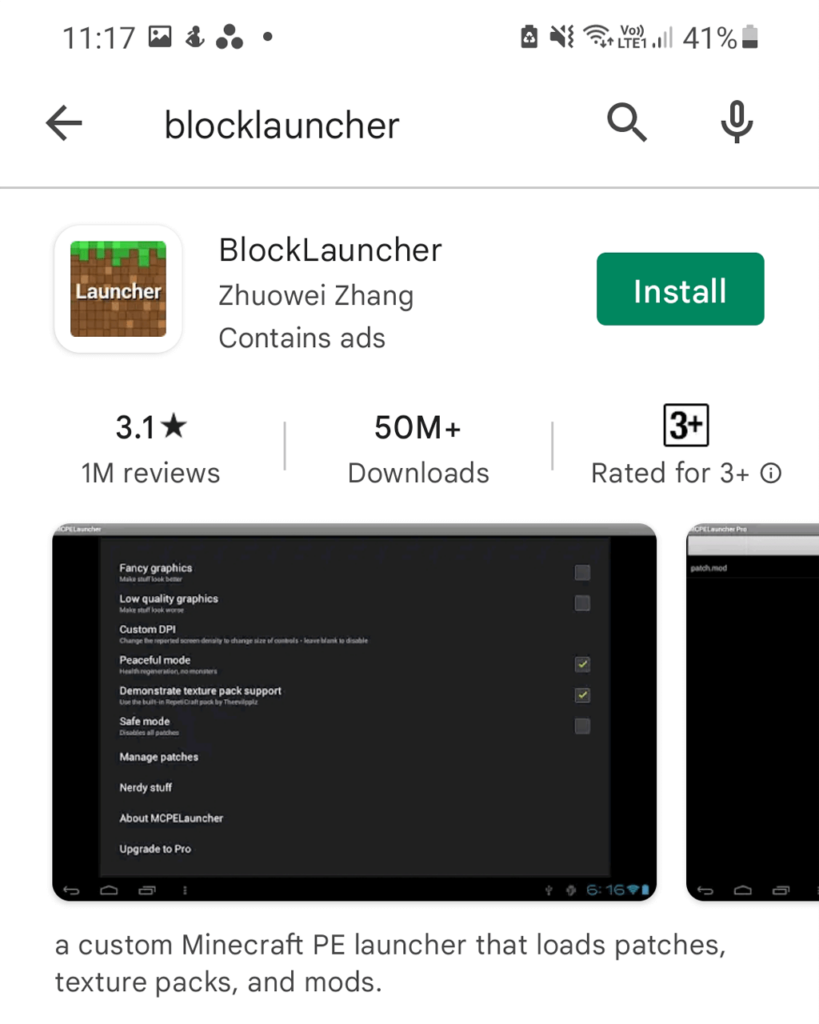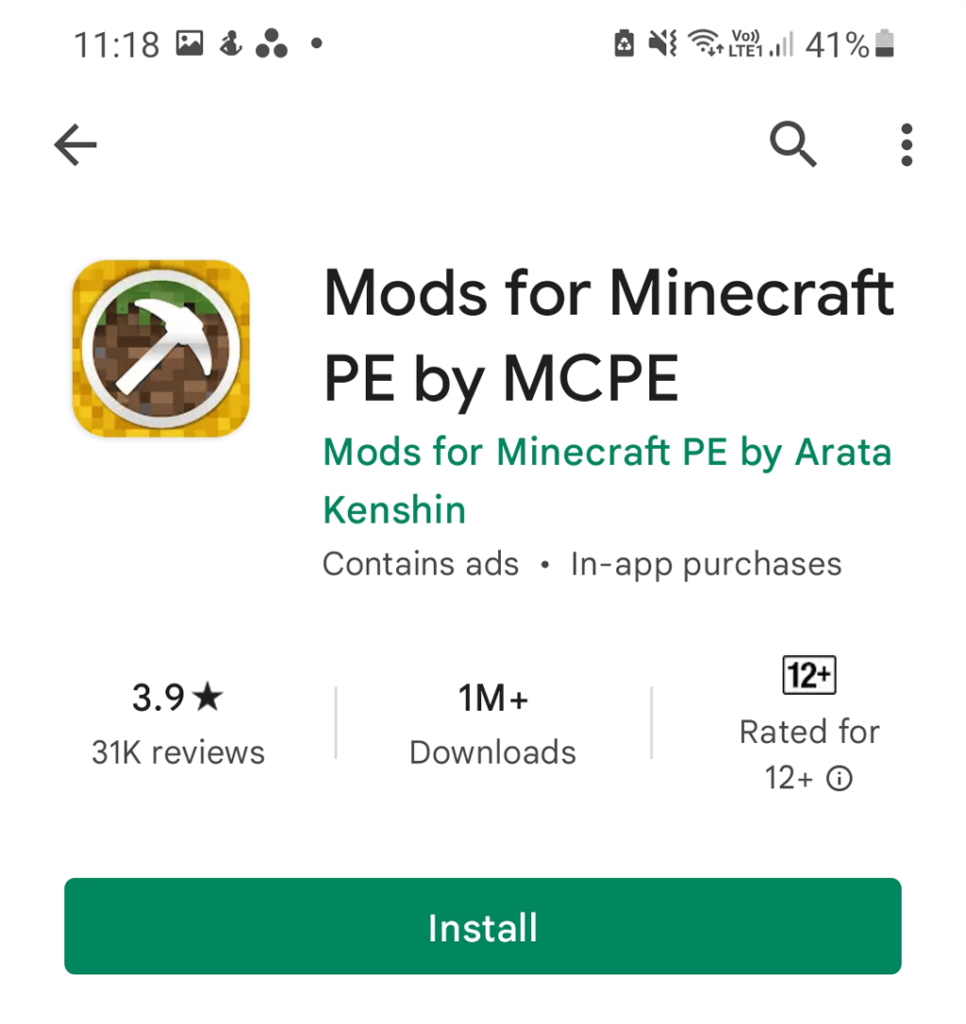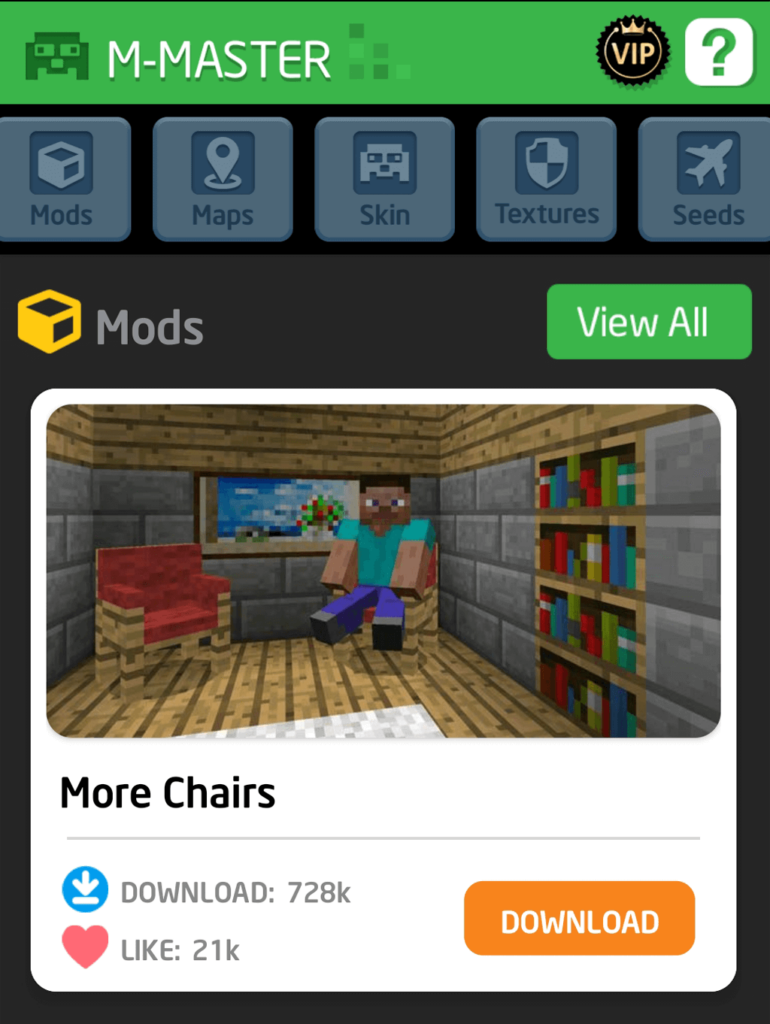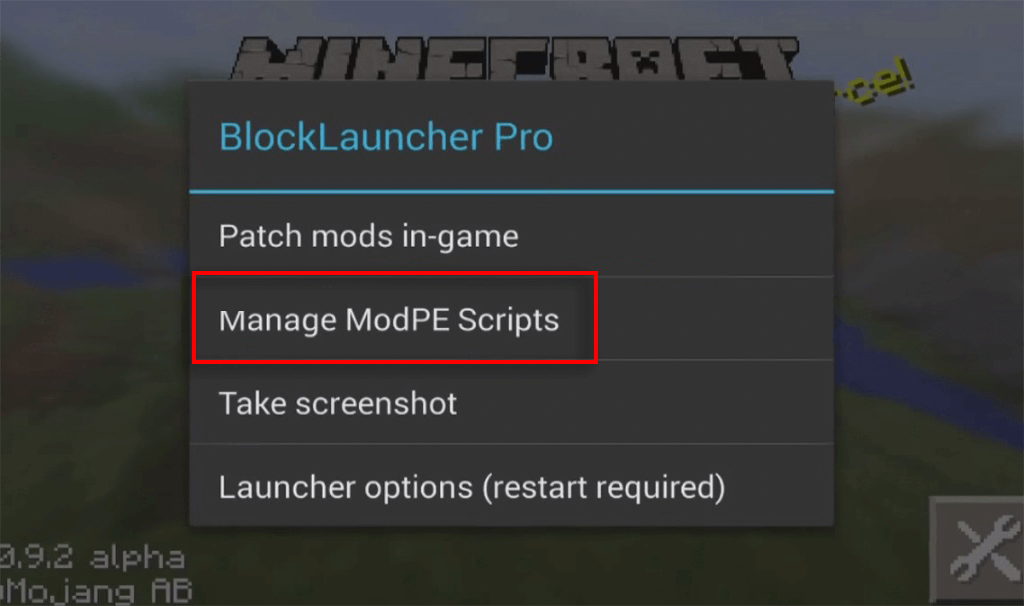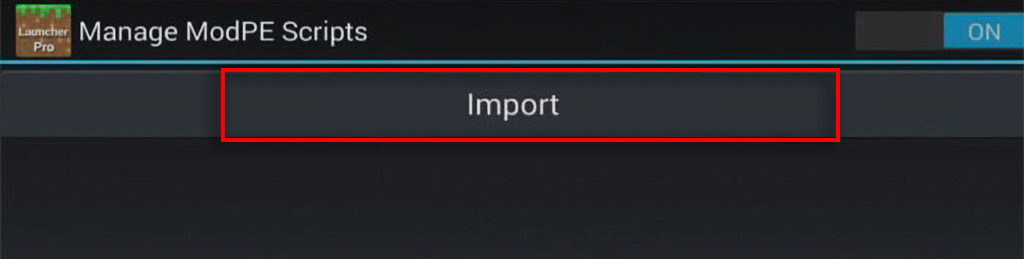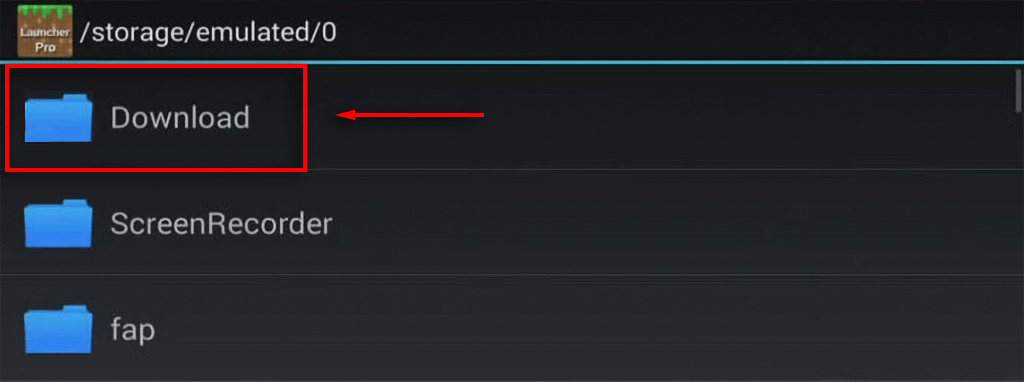Minecraft er det bedst sælgende spil nogensinde. En del af dens popularitet kommer fra de næsten ubegrænsede ting, du kan gøre i spillet. Mods udvider Minecrafts omfang endnu mere, og flere mods inkluderer hundredvis af timers ekstra gameplay.
Denne vejledning viser dig, hvordan du downloader og installerer Minecraft-mods på pc, Mac, iPhone, Android og konsol.

Hvad er Minecraft Mods?
Mods er udvidelser, der enten tilføjer indhold til spillet, ændrer det eller begge dele. Der er hundredvis af community-made mods, hvoraf mange er blevet kombineret til utroligt komplicerede mod-pakker, der kan tilføje hundredvis af timers gameplay.
For eksempel gør nogle af de mest populære mod-pakker Minecraft til et eventyrspil, mens andre udvider håndværkspotentialet, så spillerne kan udvikle massive fabrikker og automatisere håndværk.
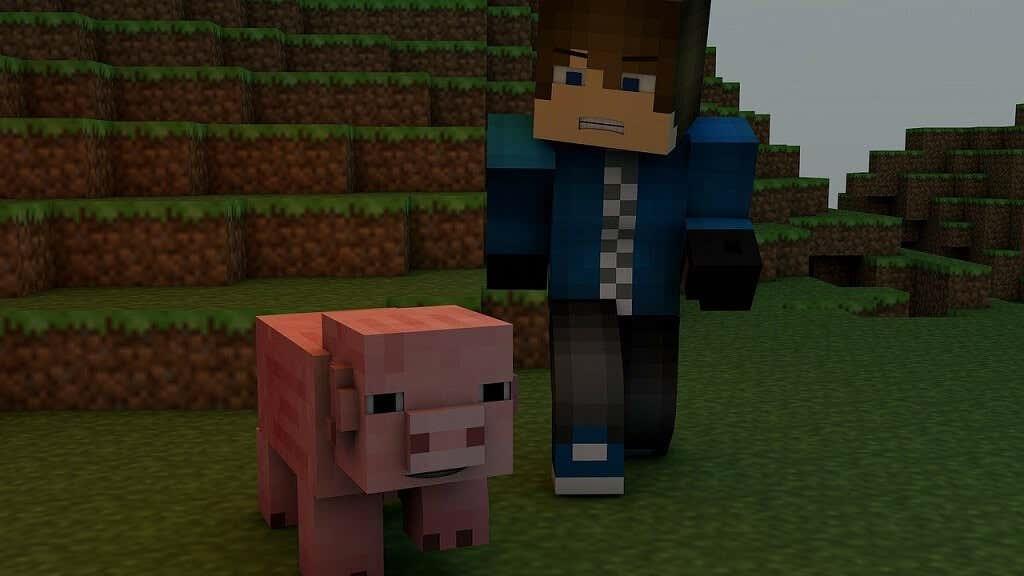
Andre mods som OptiFine er blevet udviklet for at forbedre og optimere den grafiske kvalitet af Minecraft for at øge ydeevnen i spillet. Du kan nemt installere mods som OptiFine uden at bruge nogen tredjepartsapplikationer.
Vi anbefaler at få fingrene i Java-udgaven, fordi Mojang har nægtet at understøtte community-mods på Bedrock-udgaven.
Sådan installeres mods i Minecraft: Java Edition
Minecraft: Java Edition har mange tilgængelige mods og er den nemmeste version at modificere. Ulempen er, at den kun er tilgængelig på pc, Mac og Linux.

Den mest populære metode til modding på Java Edition er at bruge tredjeparts modding-programmet Forge . Vi vil dække, hvordan du manuelt kan installere individuelle mods, men at installere mod-pakker via Forge tager alt arbejdet ud af processen og betyder, at hver mod er blevet møjsommeligt optimeret til hinanden, så du ved, at de er kompatible.
Sådan installeres mods på en Windows-pc
Forge er en Application Programming Interface (API), der tillader mods at interagere med Minecraft. For de fleste mods er Minecraft Forge nødvendigt for at få dem til at fungere.
- Download den anbefalede version af Forge fra den officielle hjemmeside og fuldfør installationen.
- Download de mods, du ønsker, fra en pålidelig kilde. Den bedste placering er CurseForge , et lager af mods og mod-pakker. De to bedste alternativer er At Launcher , som også har mange mods, og Technic , som stadig har mange pakker til ældre Minecraft-versioner.
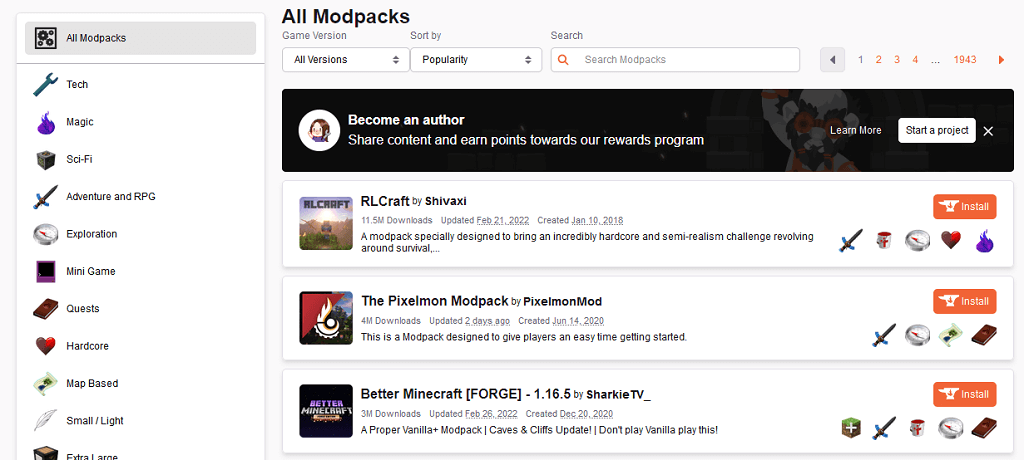
- Tryk på Windows-tasten + R for at åbne Kør.
- Skriv %appdata% og tryk på Enter.
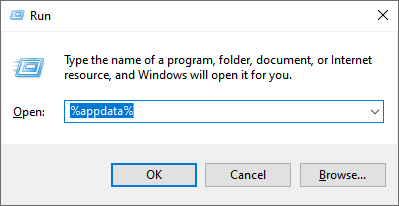
- Dobbeltklik på mappen .minecraft .
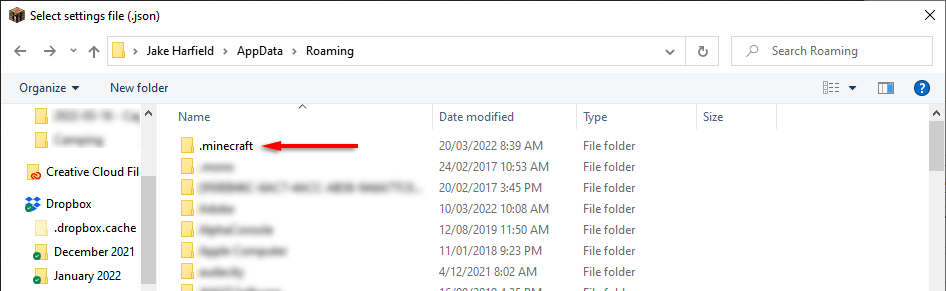
- Højreklik hvor som helst i mappen, og vælg Ny > Mappe . Navngiv det mods .
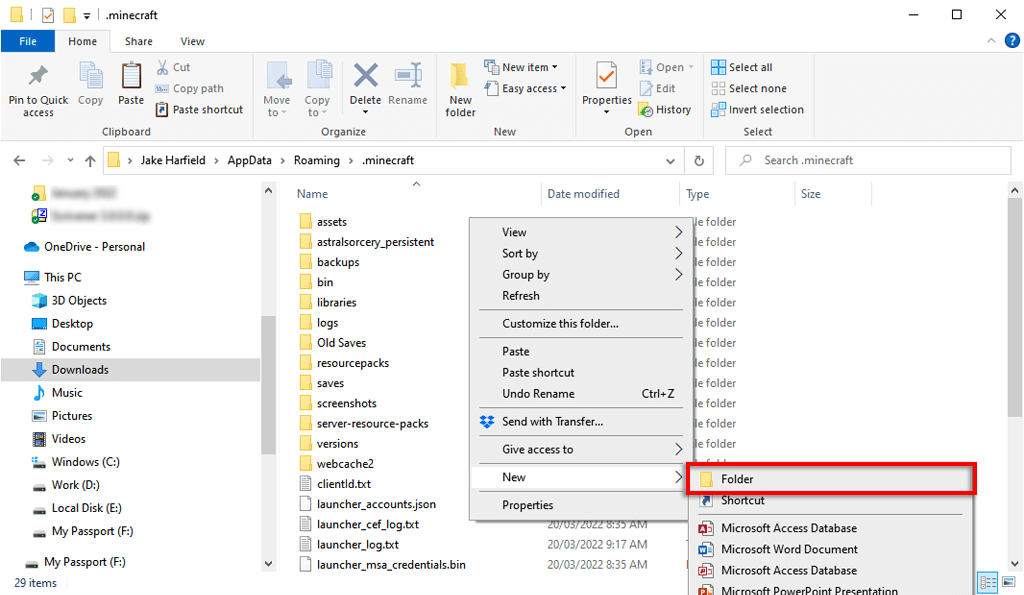
- Flyt din downloadede mod til mods-mappen.
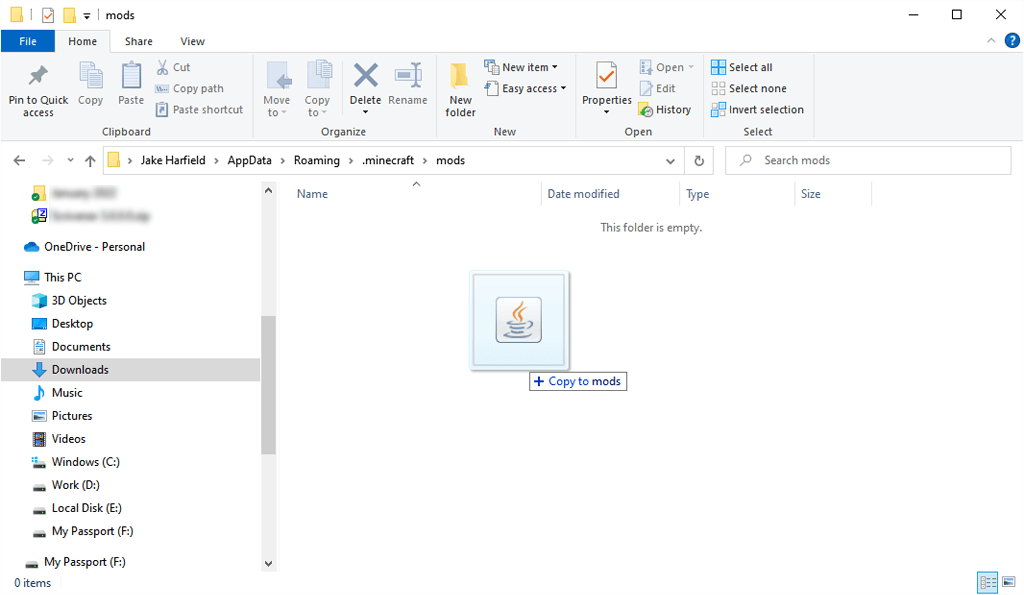
Sådan installeres modpakker ved hjælp af CurseForge Launcher
CurseForge har sin egen version af Minecraft launcher. Hvis du bruger CurseForge launcher , behøver du ikke installere Forge separat, da det vil håndtere processen. Du kan bruge CurseForge-starteren til at søge efter og installere de bedste Minecraft-mods og mod-pakker.
CurseForge launcher er tilgængelig på både Windows og macOS og er den nemmeste måde at administrere Forge mod-pakker på Minecraft.
Sådan bruger du CurseForge launcher:
- Download launcher fra den officielle hjemmeside og installer den.
- Åbn CurseForge launcher.
- Vælg fanen Gennemse modpakker .

- Klik på Installer ud for den mod-pakke, du vil installere.
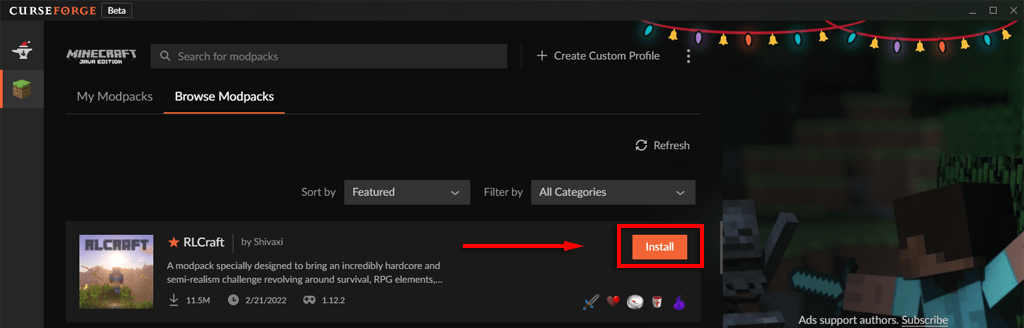
- Vælg fanen My Modpacks , når den er færdig med installationen, og klik på Play .
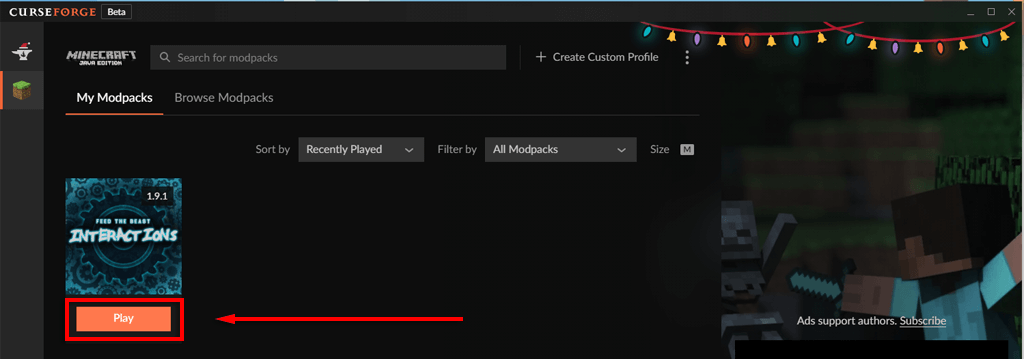
Sådan installeres mods på Mac
Den nemmeste måde at downloade Minecraft-mods på en Mac er at bruge CurseForge-starteren som ovenfor. For manuelt at installere mods er processen identisk med den for Windows, bortset fra at mods- mappen skal oprettes på:
~/Library/Application Support/minecraft
Du kan hurtigt få adgang til denne mappe ved at trykke på Command + Shift + G .
Sådan installeres mods på konsollen
Desværre findes der ikke mods til konsolversionen af Minecraft (Minecraft: Bedrock Edition). I stedet kan konsolspillere få adgang til tilføjelser fra markedspladsen. Disse tilføjelser er ikke gratis og er begrænset til hud- og teksturpakker, der lader dig ændre, hvordan tingene ser ud i spillet .
Sådan downloader du tilføjelser:
- Start Minecraft , og vælg Marketplace fra hovedmenuen.
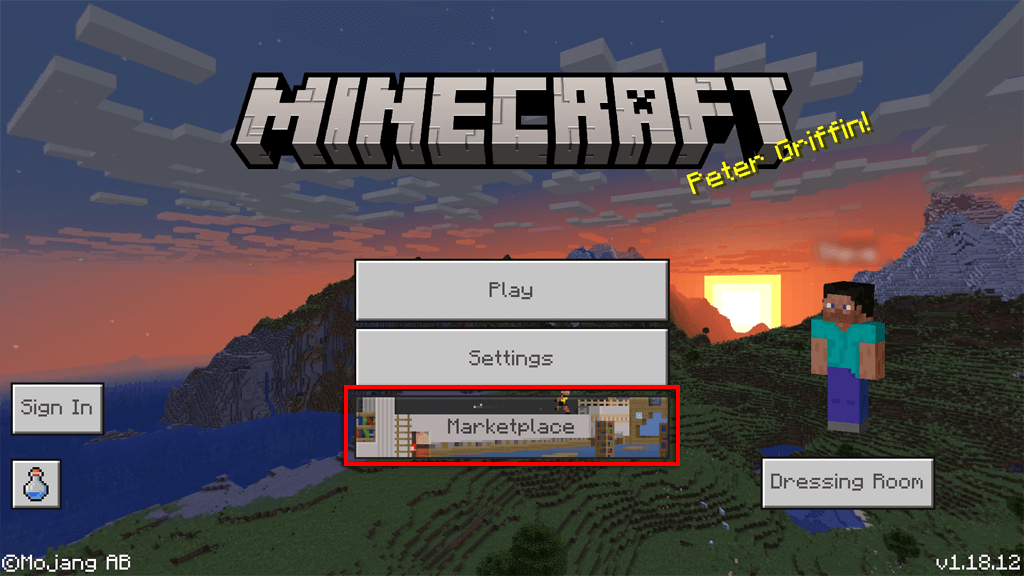
- Vælg den Skin Pack, Mash-up Pack, World eller Texture Pack, du ønsker.
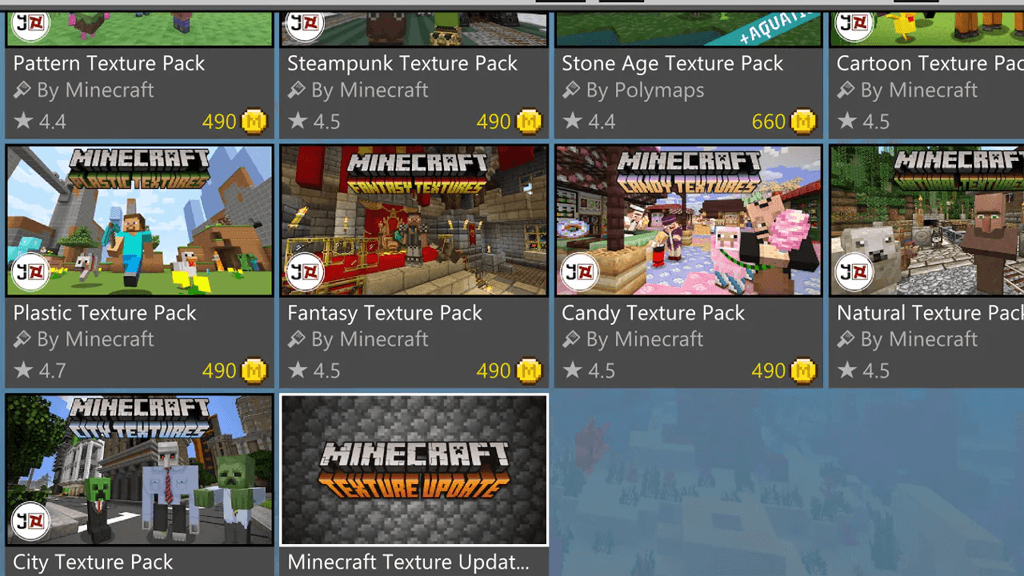
- Køb det med Minecoins eller et kreditkort.
- For at anvende tilføjelsen til en verden skal du åbne World Settings og vælge Behavior Pack eller Resource Pack og slå din tilføjelse til.
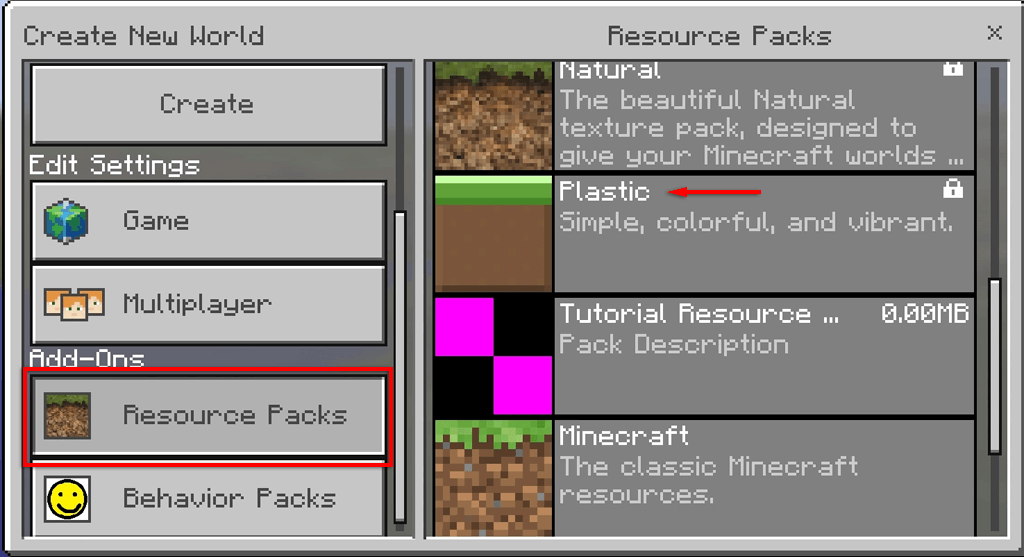
Bemærk: Der er ældre metoder til at tilføje community-made mods til Xbox One-versionen af Minecraft. Microsoft retter dog konsekvent disse metoder, så de ikke længere virker.
Sådan installeres mods på Android eller iPhone
Installation af mods på Android eller iPhone er relativt simpelt i dag. Du skal dog bruge et tredjeparts mod-installationsprogram, der er meget få mods, og dem, der findes, er stærkt begrænsede. Minecraft PE inkluderer en markedsplads med flere tilføjelser, der ligner konsolversionen.
Bemærk: For at installere tredjeparts-mods ved hjælp af et mod-installationsprogram, skal du have den nyeste version af Minecraft installeret.
For at downloade mods til Android:
- Åbn Google Play Butik og download BlockLauncher . Dette ligner Forge for Java Edition og hjælper med at integrere mods i Minecraft: PE.
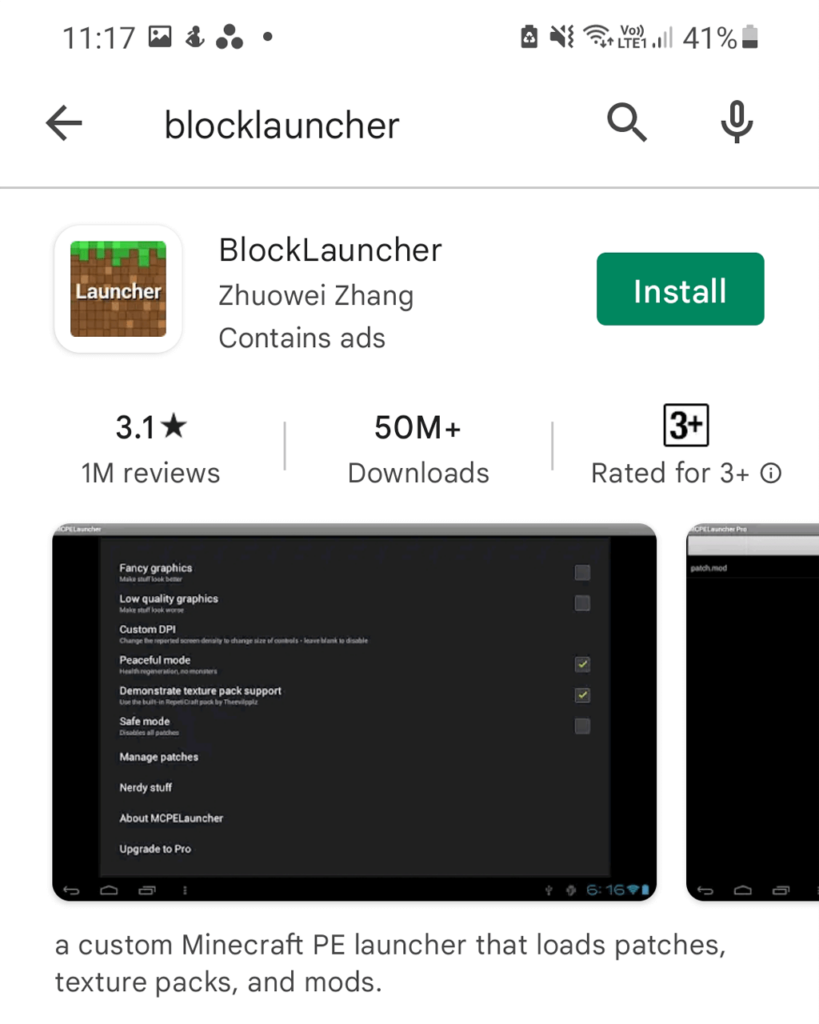
- Gå tilbage til Google Play Butik og installer Mods til Minecraft PE . Denne app giver dig mulighed for at gennemse og installere forskellige mods.
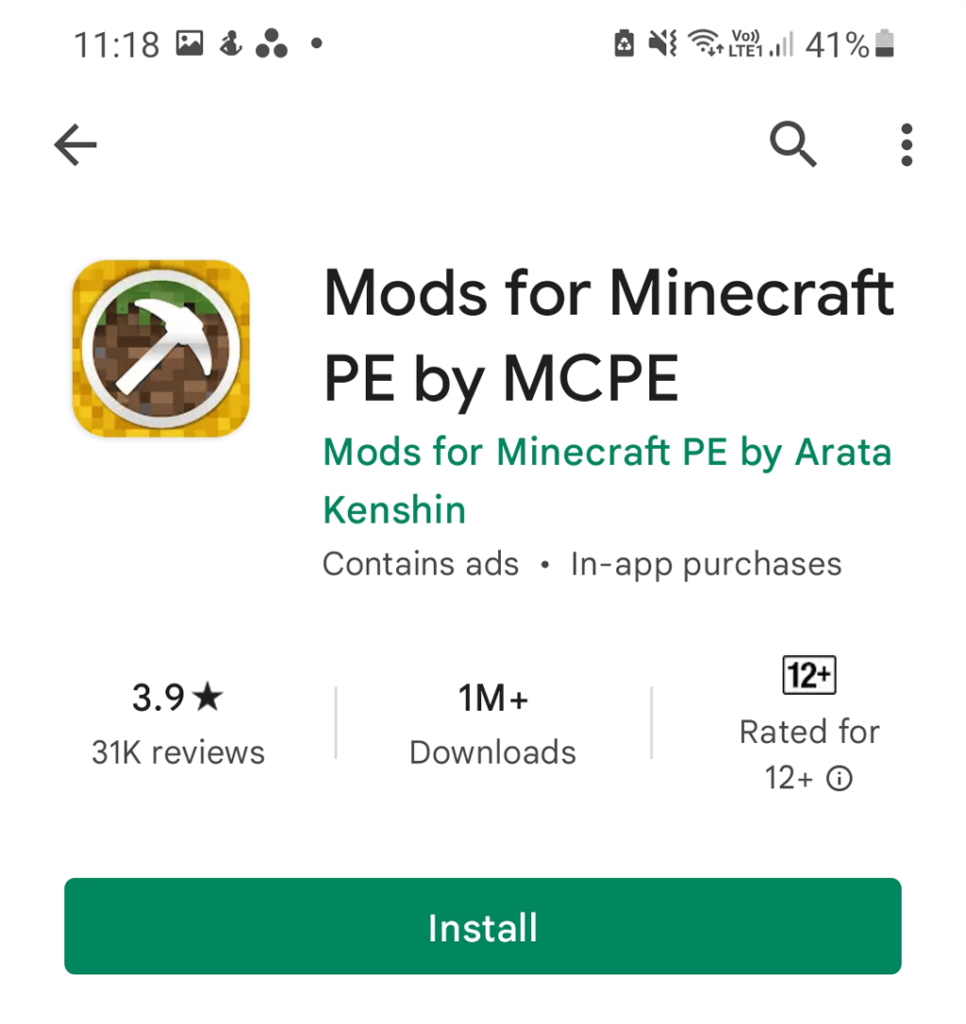
- Åbn Mods til Minecraft PE, og download derefter den mod, du gerne vil spille.
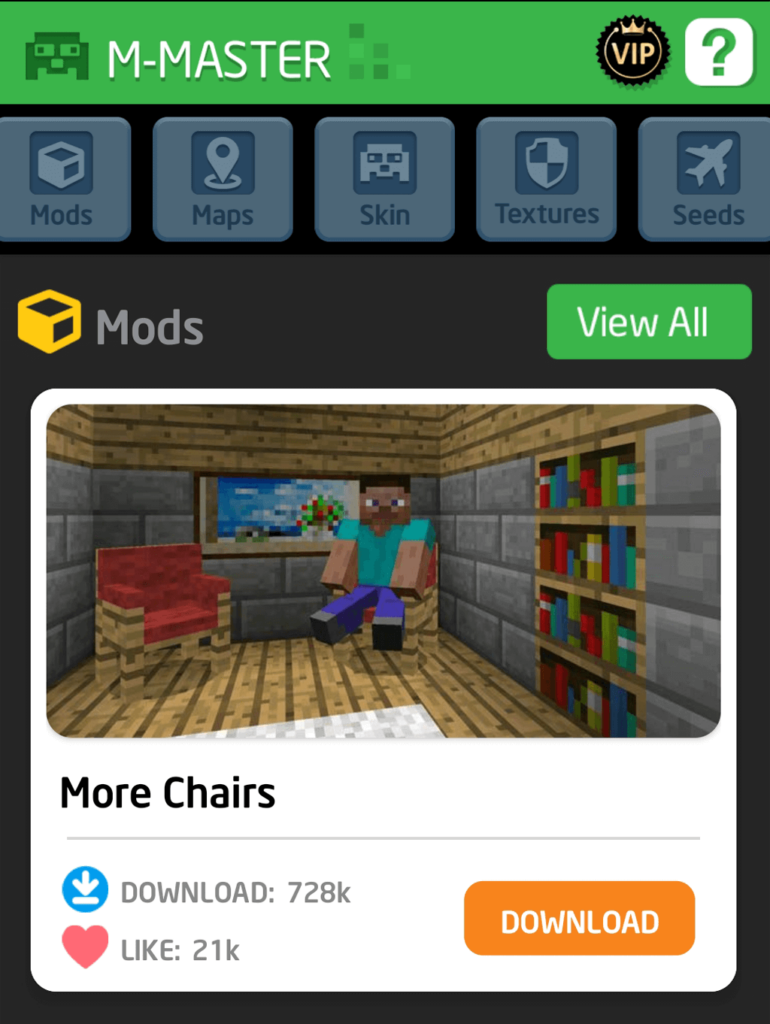
Dernæst skal du bare bruge BlockLauncher til at importere mod'et til Minecraft. For at gøre det:
- Åbn Minecraft.
- Vælg Administrer ModPE-scripts fra BlockLauncher-menuen.
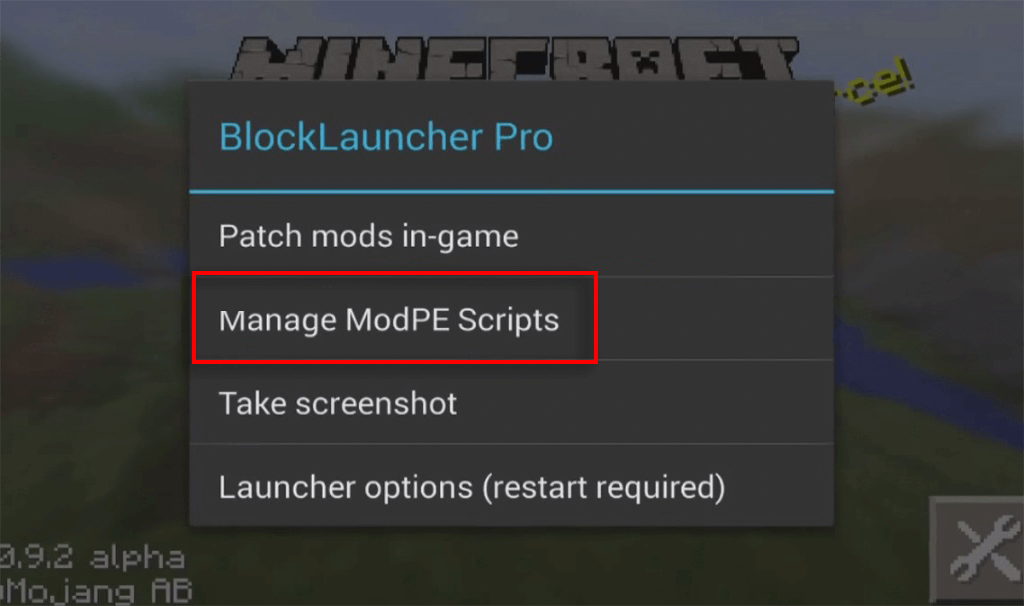
- Vælg Importer .
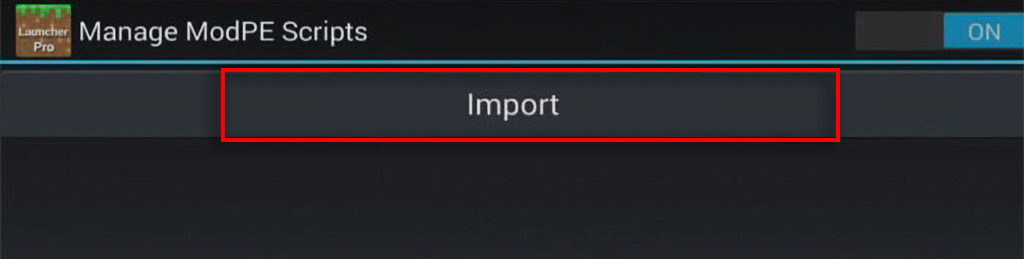
- Tryk på Lokal lager > Download .
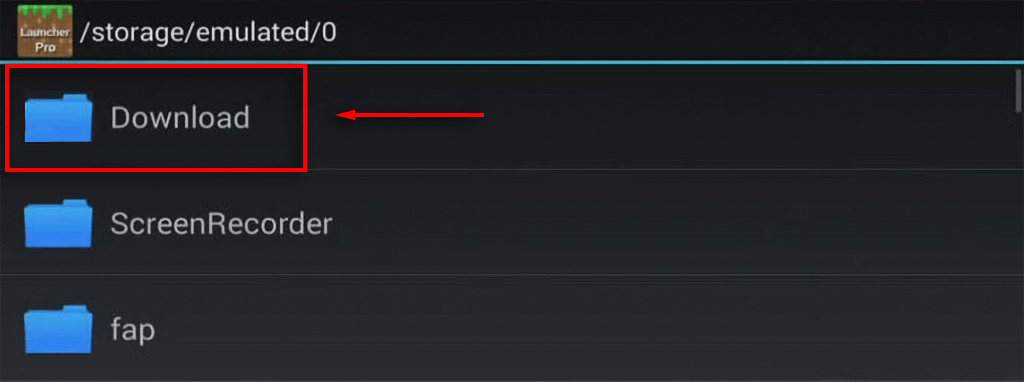
- Vælg din mod, og tryk på Importer .
Mod'et skal nu anvendes på din Minecraft-app.
Sådan downloades mods til iOS:
- Åbn iOS App Store og download Mods til Minecraft PE .
- Gennemse appen efter den mod, du gerne vil spille, og vælg Installer .
Bemærk: Husk, at da disse mods er fællesskabsfremstillede, og Minecraft konstant bliver lappet, fungerer mange muligvis ikke længere eller holder op med at fungere efter at have installeret dem.
Tid til at få Modding
Med denne vejledning vil du være i stand til at downloade og installere mods til enhver platform, der tillader Minecraft-mods at fungere. Nye mods og mod-pakker udkommer hvert år, så hold øje. Det sværeste vil være at finde ud af, hvilke mod-pakker der skal installeres!